LUT(ラットとかルットとかと読むらしい)を使って簡単な操作で映像をフィルム調にしてみます。
ここで使用するDavinci Resolve Liteのバージョンは11.1を使用します。
すでにムービークリップを読み込んであり、タイムラインに配置している状態で説明します。

LUTに関しての詳しい説明はこちらが良さそうです。
↓
LUTとは、イメージプロセッシングシステム アイエス-ミニ | 富士フイルム
http://fujifilm.jp/business/broadcastcinema/solution/color_management/is-mini/promotion/lut/index.html
目次
YouTubeに映像をアップしています。
【Davinci Resolve Lite】使い方:LUTでフィルムっぽくする
https://youtu.be/eOVmLHaY9lI?rel=0LUTは「メディア」からでも適用はできますがここでは「カラー」の「ノード」で説明します。
適用後と適用前をすぐ切り替えて確認したいとかの場合は「パラレルノード」を追加して追加した方にLUTを適用すればよろしいかと思います。
なおDavinci Resolve Liteの基本的な使い方はこちらを↓
【Davinci Resolve Lite】を使ってみる(セッティング・素材の読み込み・編集・レンダリング)
-

-
【Davinci Resolve】使い方解説「セッティング・素材の読み込み・編集・レンダリング」
2017.09.08 Davinci Resolve14に合わせる為、記事内容を大幅に書き換えました。 「Davinci Resolve(ダヴィンチリゾルブ)」を動画編集ソフトウェアとして使っていく方 ...
シリアルノードに関してはこちら↓をごらんください。
・シリアルノード
-
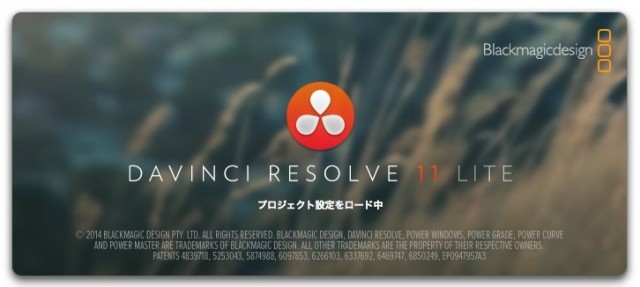
-
【Davinci Resolve Lite】を使ってみる シリアルノード
【Davinci Resolve Lite】を使ってみる シリアルノードと題しましてDavinci Resolveの特徴的な機能であるノードを使っていきます。 「Shake」(現在は販売終了しています ...
LUTを色々試したい場合はレンダーキャッシュの設定をオフにしておいた方が良いかと思います。レンダーキャッシュの設定をしているとLUTを切り替えても映像の方は変わっていないという事が多々ありました。
ここでは「ノード」でLUTを適用させるムービークリップを右クリック
「3D LUT」の「Film Looks」の中から色々選択してみます。LUTを適当に選ぶだけで雰囲気が変わります。

NoLUT(なにも適用していない状態)

3D LUT → Film Looks → DCI-P3-Fujifilm3513DI-D55

3D LUT → Film Looks → DCI-P3-Kodak2383-D55

3D LUT → Film Looks → Rec709-Fujifilm-3513DI-D55

3D LUT → Film Looks → Rec709-Kodak-2383-D55

実際のムービーでLUTを適用させた状態
切り替わりがわかるように音入っています。ムービープレイヤーの右下で「HD」に切り替えた方がわかりやすいかもしれません
こんな感じで結構お手軽にDavinci Resolve Liteでフィルムっぽくできます。
投稿者プロフィール

-
もうだいぶ前からになりますがクラブVJをやっていました。 そこから映像関係のお仕事をやるようになり、コンサートや企業プレゼン、展示会などのムービーを創ったり、時にはプレゼンテーション素材をつくったりするようになりました。
今はPVなども制作したり動画素材を配布・販売したりしています。
■書籍も出しました【動画素材123+45】168本のFHD動画素材を収録しています。
◆もうちょっと詳しいプロフィールはこちらへどうぞ
▼動画素材.com 作者へのサポートをお願いいたします。
Amazonほしいものリスト




